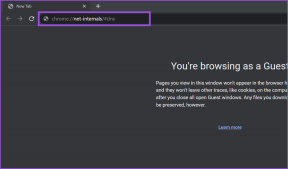Slik slår du av sikkermodus på Android
Miscellanea / / November 28, 2021
Den normale funksjonen til en Android-smarttelefon kan bli forstyrret av enkelte apper eller widgets som ikke fungerer. Enten fortsetter appen å krasje eller forstyrrer generelle tjenester som internett eller Google Play Butikk. Situasjoner som disse krever feilsøking, og det er her Safe Mode kommer inn i bildet. Når enheten din kjører i sikker modus, blir alle apprelaterte problemer eliminert. Dette er fordi bare innebygde apper er tillatt å kjøre i sikkermodus. Dette lar deg finne ut kilden til problemet, det vil si buggy-appen og deretter slette den.
Å kjøre enheten i sikker modus er en midlertidig løsning for å unngå systemkrasj. Det hjelper deg å få informasjon om problemet og det er det. For å løse problemet og også bruke telefonen riktig, må du avslutte sikkermodus. Men som de fleste, hvis du ikke har noen anelse om hvordan du avslutter sikkermodus, så er denne artikkelen for deg.
Innhold
- Hva er sikkermodus?
- Hvordan slå PÅ sikkermodus?
- Hvordan slå av sikkermodus?
- Metode 1: Start enheten på nytt
- Metode 2: Slå av sikker modus fra varslingspanelet
- Metode 3: Slå av sikkermodus på Android ved å bruke maskinvareknapper
- Metode 4: Håndter appen som ikke fungerer
- Metode 5: Tømme bufferen for hele enheten
- Metode 6: Utfør en fabrikktilbakestilling
Hva er sikkermodus?
Sikker modus er feilsøkingsmekanismen som finnes i Android-smarttelefoner. Når du føler at en tredjepartsapp får enheten din til å bli treg og krasje ved flere anledninger, lar sikker modus deg bekrefte det. I sikkermodus er alle tredjepartsapper deaktivert, slik at du kun har de forhåndsinstallerte systemappene. Hvis enheten din begynner å fungere problemfritt i sikker modus, bekreftes det at den skyldige er en tredjepartsapp. Dermed er sikker modus en effektiv måte å diagnostisere hva som forårsaker problemet på enheten din. Når du er ferdig, kan du enkelt slå av sikker modus og starte på nytt til normal modus.

Hvordan slå PÅ sikkermodus?
Oppstart i sikker modus er en enkel prosess. Avhengig av Android-versjonen du bruker eller enhetsprodusenten, kan denne metoden være forskjellig for forskjellige enheter. Imidlertid er de generelle trinnene for å starte på nytt i sikkermodus som følger:
1. Først trykker og holder du strømknappen til strømmenyen dukker opp på skjermen.
2. Nå, trykk og hold Slå av til alternativet Start på nytt til sikker modus dukker opp på skjermen.

3. Etter det klikker du bare på OK knappen, og enheten vil starte på nytt.
4. Når enheten starter vil den kjøre i sikker modus, dvs. alle tredjepartsapper vil bli deaktivert. Du kan også se ordene Sikker modus skrevet i hjørnet for å indikere at enheten kjører i sikker modus.
Hvis metoden ovenfor ikke fungerer for enheten din, det vil si at du ikke får muligheten til å starte på nytt i sikker modus, så er det en annen alternativ måte.
1. Trykk og hold inne strømknappen til Strømmeny dukker opp på skjermen.
2. Nå og trykk og hold Nullstillknapp en stund begynner enheten å starte på nytt.
3. Når du ser merkelogoen vises på skjermen, trykk og hold nede Volum ned-knapp.
4. Dette vil tvinge enheten til å starte opp i sikker modus, du kan se ordene Sikker modus skrevet i hjørnet av skjermen.
Hvordan slå av sikkermodus?
Sikker modus brukes til å diagnostisere roten til problemet. Når det er gjort, trenger du ikke lenger å være i sikker modus. For å gjenopprette den fulle funksjonen til smarttelefonen din, må du avslutte sikkermodus. Det er flere måter å gjøre det på, og hvis den første metoden ikke fungerer, prøv bare den neste på listen. Så uten ytterligere forsinkelser, la oss se hvordan du slår av sikker modus på Android:
Metode 1: Start enheten på nytt
Den enkleste og letteste utveien er å starte på nytt/starte enheten på nytt. Som standard starter en Android-enhet på nytt i normal modus. Så en enkel omstart vil hjelpe deg å slå av sikker modus.
1. Ganske enkelt, trykk og hold inne strømknappen og strømmenyen vil dukke opp på skjermen.
2. Trykk nå på Alternativ omstart/omstart.

3. Hvis omstartsalternativet ikke er tilgjengelig, trykker du på Slå av alternativ.
4. Slå nå på enheten igjen, og når den starter, vil den være i normal modus og alle appene vil fungere igjen.
Metode 2: Slå av sikker modus fra varslingspanelet
1. Hvis omstart av telefonen ikke slo av sikker modus, er det en annen enkel løsning. Mange enheter lar deg slå av sikker modus direkte fra Melding Panel.
2. Bare dra ned varslingspanelet og du vil se et varsel som sier "Enheten kjører i sikker modus" eller "Sikker modus aktivert”.
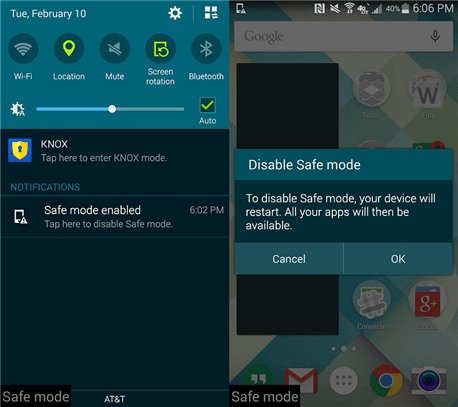
3. Alt du trenger å gjøre er trykk på dette varselet.
4. Dette vil føre til at en melding dukker opp på skjermen din som spør deg om du vil deaktiver sikkermodus eller ikke.
5. Nå er det bare å trykke på Ok knapp.
Hvis denne funksjonen er tilgjengelig på telefonen din, er det så enkelt som mulig å slå av sikker modus. Når du klikker på OK-knappen, starter telefonen automatisk på nytt, og når den gjør det, vil den starte opp i normal modus.
Metode 3: Slå av sikkermodus på Android ved å bruke maskinvareknapper
Hvis de ovenfor beskrevne metodene ikke fungerer, må du prøve en kombinasjon av strøm- og volumtaster for å slå av sikkermodus.
1. Først, slå av mobiltelefonen.
2. Slå nå på telefonen igjen ved å bruke strømknappen.
3. Når du ser merkevarens logo vises på skjermen, trykk og hold nede Volum ned-knapp.

4. Etter en stund kommer meldingen "Sikker modus: AV” vil vises på skjermen. Telefonen din vil nå starte på nytt til normal modus.
5. Vær oppmerksom på at denne metoden bare fungerer for enkelte enheter. Hvis dette ikke fungerer for deg, så ikke bekymre deg, det er fortsatt mange ting du kan prøve.
Metode 4: Håndter appen som ikke fungerer
Det er mulig at det er en app som tvinger enheten til å starte i sikker modus. Feilen forårsaket av appen er betydelig nok til at Android-systemet kan tvinge enheten til sikker modus for å forhindre systemfeil. For å slå av sikker modus må du håndtere buggy-appen. Prøv å tømme cachen og lagringen, og hvis det ikke fungerer, må du avinstallere appen. Vær oppmerksom på at selv om tredjepartsapper er deaktivert, er hurtigbufferen og datafilene deres fortsatt tilgjengelige fra innstillingene.
Tømme bufferen:
1. Gå til Innstillinger på telefonen din og trykk deretter på Apper alternativ.


2. Velg nå feil app fra listen over apper.
3. Klikk nå på Oppbevaring alternativ. Du vil nå se alternativene til tømme data og tømme cache.

4. Trykk på tøm cache-knappen.

5. Avslutt nå innstillingene og start enheten på nytt. Hvis telefonen fortsatt starter på nytt i sikker modus, må du fortsette til neste trinn og slette dataene også.
Sletting av data:
1. Gå til Innstillinger på telefonen din og trykk deretter på Apper alternativ.

2. Velg nå feil app fra listen over apper.
3. Klikk nå på Oppbevaring alternativ.

4. Denne gangen klikker du på Fjern data-knapp.

5. Avslutt nå innstillingene og start enheten på nytt. Hvis telefonen fortsatt starter på nytt i sikker modus, må du fortsette til neste trinn og avinstallere appen.
Slå av sikkermodus ved å avinstallere appen:
1. Åpen Innstillinger på telefonen og trykk deretter på Apper alternativ.


2. Velg nå feil app fra listen over apper.
3. Klikk på Avinstaller-knapp og trykk deretter på OK-knapp for å bekrefte.

Metode 5: Tømme bufferen for hele enheten
Hvis ingen av metodene ovenfor fungerer, må vi ta noen drastiske tiltak. Å tømme bufferfilene for alle apper kan bidra til å løse problemer forårsaket av én eller flere apper. Det gir i utgangspunktet en ny start til alle appene som er installert på enheten din. Den fjerner alle de ødelagte filene, uavhengig av opprinnelseskilde. For å gjøre dette, må du sette telefonen i gjenopprettingsmodus fra oppstartslasteren. Det er en viss risiko forbundet med denne metoden, og den er ikke for en amatør. Du kan forårsake skade på din egen, så vi anbefaler deg å fortsette med denne metoden bare hvis du har litt erfaring, spesielt med å roote en Android-telefon. Du kan følge trinnene nedenfor for å tørke cache-partisjonen, men husk at den nøyaktige prosedyren kan variere fra enhet til enhet. Det vil være en god idé å lese om enheten din og hvordan du tørker cachepartisjonen i den på internett.
1. Det første du må gjøre er å slå av mobiltelefonen.
2. For å gå inn i bootloader, må du trykke på en kombinasjon av taster. For noen enheter er det strømknappen sammen med volum ned-tasten mens for andre er det strømknappen sammen med begge volumtastene.
3. Vær oppmerksom på at berøringsskjermen ikke fungerer i bootloader-modus, så når den begynner å bruke volumtastene for å bla gjennom listen over alternativer.
4. Traverse til Gjenopprettingsalternativ og trykk på strømknappen for å velge den.
5. Gå nå til Slett cache-partisjon og trykk på strømknappen for å velge det.

6. Når bufferfilene er slettet, start enheten på nytt.
Metode 6: Utfør en fabrikktilbakestilling
Det siste alternativet du har når ingenting annet fungerer, er å gå for en fabrikktilbakestilling. Dette ville slette alle data, apper og innstillinger fra telefonen. Enheten din vil gå tilbake til nøyaktig samme tilstand som den var da du først pakket den ut. Unødvendig å si vil alle buggy-appene som hindret deg i å slå av sikkermodus forsvinne. Å velge en tilbakestilling til fabrikkstandard vil slette alle appene dine, deres data, og også andre data som bilder, videoer og musikk fra telefonen. Av denne grunn anbefales det at du oppretter en sikkerhetskopi før du går til en fabrikktilbakestilling. De fleste telefoner ber deg om å sikkerhetskopiere dataene dine når du prøver å tilbakestille telefonen til fabrikkstandard. Du kan bruke det innebygde verktøyet for å sikkerhetskopiere eller gjøre det manuelt, valget er ditt.
1. Gå til Innstillinger på telefonen din og trykk deretter på System fanen.


2. Hvis du ikke allerede har sikkerhetskopiert dataene dine, klikker du på Sikkerhetskopier dataene dine alternativet for å lagre dataene dine på Google Disk.

3. Klikk deretter på Nullstille fanen.
4. Klikk nå på Tilbakestill telefonalternativet.

Anbefalt:
- Aktiver eller deaktiver utvikleralternativer på Android-telefon
- Finn IMEI-nummeret uten telefon
- Hvordan få spillmodus på Android
Med dette kommer vi til slutten av denne artikkelen. Jeg håper denne artikkelen var nyttig og at du var i stand til det slå av sikkermodus på Android. Hvis du fortsatt har spørsmål, kan du gjerne spørre dem i kommentarfeltet.